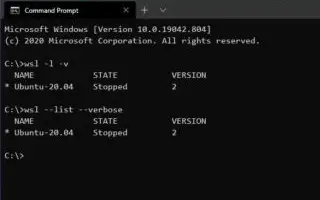Αυτό το άρθρο είναι ένας οδηγός εγκατάστασης με μερικά χρήσιμα στιγμιότυπα οθόνης για τον τρόπο ελέγχου της έκδοσης WSL στα Windows 10/11. Μπορείτε εύκολα να ελέγξετε την έκδοση του υποσυστήματος των Windows για την έκδοση Linux χρησιμοποιώντας την εντολή wsl.exe.
Δύο εκδόσεις του υποσυστήματος Windows για Linux (WSL) είναι διαθέσιμες για Windows 10 ή Windows 11, συμπεριλαμβανομένων των εκδόσεων 1 και 2.
Το WSL 1 ήταν η αρχική έκδοση και εισήγαγε τη δυνατότητα εκτέλεσης διανομών Linux εγγενώς με τα Windows 10. Το WSL 2 είναι τώρα η δεύτερη έκδοση που χρησιμοποιεί εικονικοποίηση για την εκτέλεση του πυρήνα Linux μέσα σε μια ελαφριά εικονική μηχανή, παρέχοντας τα ίδια πλεονεκτήματα με την πρώτη έκδοση. , καλύτερη απόδοση συστήματος και συμβατότητα πλήρους υποστήριξης κλήσεων συστήματος.
Εάν έχετε κάνει πρόσφατα αναβάθμιση από WSL1 σε WSL2 και θέλετε να ελέγξετε εάν η εγκατάσταση ήταν επιτυχής ή εάν θέλετε να μάθετε ποια έκδοση αρχιτεκτονικής έχετε, τα Windows 10 και τα Windows 11 περιλαμβάνουν μια εντολή για να ελέγξετε εάν έχετε εγκαταστήσει WSL2 ή WSL1 στο συσκευή.
Η διαδικασία ελέγχου της έκδοσης του υποσυστήματος των Windows για Linux που είναι εγκατεστημένη σε Windows 11 ή Windows 10 παρουσιάζεται παρακάτω. Συνεχίστε να κάνετε κύλιση για να το ελέγξετε.
Ελέγξτε ποια έκδοση του WSL είναι εγκατεστημένη στα Windows 10 ή 11
- Ανοίξτε την Έναρξη .
- Αναζητήστε τη Γραμμή εντολών (ή το PowerShell ), κάντε δεξί κλικ στο επάνω αποτέλεσμα και επιλέξτε Εκτέλεση ως διαχειριστής .
- Βεβαιωθείτε ότι το WSL 2 ή το WSL 1 είναι εγκατεστημένο στη συσκευή σας πληκτρολογώντας την ακόλουθη εντολή και πατήστε Enter .
wsl --list --verbose
Γρήγορη συμβουλή: Μπορείτε επίσης να γράψετε την εντολή ως
wsl -l -vεξής: - Ελέγξτε την έκδοση του WSL που είναι εγκατεστημένη στα Windows 11 ή στα Windows 10 στη στήλη “Έκδοση”.
Εάν ολοκληρώσετε τη διαδικασία και η έξοδος είναι 2 , έχετε εγκαταστήσει το WSL2 στο σύστημά σας. Εάν εμφανιστεί σφάλμα ή δεν υπάρχει αριθμός έκδοσης επειδή η εντολή είναι διαθέσιμη στην έκδοση 2, τα Windows έχουν εγκαταστήσει το WSL1.
Παραπάνω, εξετάσαμε πώς να ελέγξουμε την έκδοση WSL στα Windows 10/11. Ελπίζουμε ότι αυτές οι πληροφορίες σας βοήθησαν να βρείτε αυτό που χρειάζεστε.